win7打不开启动项管理?手把手教你禁用开机启动项
时间:2025-06-19 12:16:17 288浏览 收藏
欢迎各位小伙伴来到golang学习网,相聚于此都是缘哈哈哈!今天我给大家带来《win7打不开启动项管理?手把手教你快速禁用开机启动项》,这篇文章主要讲到等等知识,如果你对文章相关的知识非常感兴趣或者正在自学,都可以关注我,我会持续更新相关文章!当然,有什么建议也欢迎在评论留言提出!一起学习!
Win7开机启动项禁用不了的解决方法包括:1.使用任务管理器禁用启动项;2.通过注册表编辑器删除对应键值;3.利用MSConfig系统配置工具;4.在服务管理中禁用启动类型;5.以管理员身份运行相关程序解决权限问题;6.暂时禁用安全软件避免干扰;7.进行全盘杀毒处理病毒或恶意软件;8.使用第三方工具如Autoruns加强管理。若禁用后恢复,需检查程序自身设置或计划任务。判断可禁用启动项的原则包括:查看程序名称、制造商、描述和路径是否可疑,并观察禁用后系统运行情况。此外,优化开机速度还可清理磁盘碎片、垃圾文件,升级硬件,重装系统,关闭视觉效果,更新驱动程序及检查硬盘健康状况。

开机启动项禁用不了?Win7启动程序管理失效?别慌,这问题挺常见,解决思路也简单直接:要么系统抽风了,要么权限不够,要么就是某些软件在背后搞鬼。
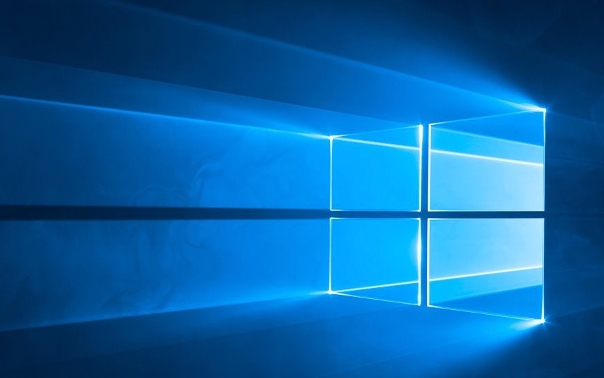
解决方案

任务管理器救急: 最简单粗暴的方法,
Ctrl+Shift+Esc打开任务管理器,切换到“启动”选项卡。在这里禁用不需要的启动项。如果任务管理器都失效了,那说明问题可能更严重,直接跳到后面的注册表大法。
注册表大法:
Win+R输入regedit打开注册表编辑器。导航到以下两个路径:HKEY_CURRENT_USER\Software\Microsoft\Windows\CurrentVersion\RunHKEY_LOCAL_MACHINE\SOFTWARE\Microsoft\Windows\CurrentVersion\Run
这两个地方存放着开机启动项的信息。找到你想禁用的程序,直接删除对应的键值即可。注意,操作注册表有风险,删错东西可能导致系统崩溃,所以务必小心!建议导出注册表备份一下,万一出问题还能恢复。
MSConfig 系统配置:
Win+R输入msconfig打开系统配置实用程序。切换到“启动”选项卡,取消勾选不需要的启动项。这个方法相对安全,但有些顽固的程序可能还是禁用不了。服务管理: 有些程序是以服务的方式启动的,禁用启动项没用。
Win+R输入services.msc打开服务管理器。找到对应的服务,右键选择“属性”,将启动类型改为“禁用”或“手动”。同样,操作服务也需要谨慎,禁用错误的服务可能导致系统功能异常。权限问题: 有时候是因为权限不足导致无法修改启动项。尝试以管理员身份运行任务管理器、注册表编辑器或 MSConfig。右键点击程序图标,选择“以管理员身份运行”。
安全软件干扰: 某些安全软件可能会阻止修改启动项,以保护系统安全。可以尝试暂时禁用安全软件,然后再次尝试禁用启动项。但注意,禁用安全软件后,系统可能会面临风险,操作完毕后务必及时启用。
病毒或恶意软件: 如果以上方法都无效,那很可能是电脑感染了病毒或恶意软件。使用杀毒软件进行全盘扫描,清除恶意程序。
启动项管理工具: 可以使用一些第三方启动项管理工具,例如 Autoruns。这些工具可以更详细地显示启动项信息,并提供更强大的管理功能。
为什么任务管理器或MSConfig禁用启动项后,下次开机又恢复了?
这通常是因为某些程序具有自启动功能,即使在任务管理器或 MSConfig 中禁用了,它仍然会在开机时自动恢复。可以尝试在程序自身的设置中禁用自启动选项,或者使用更强大的启动项管理工具来彻底禁用。另外,检查一下计划任务,有些程序可能会通过计划任务来启动。
如何判断哪些启动项可以安全禁用?
这是一个好问题,也是很多人不敢随意禁用启动项的原因。一般来说,可以根据以下几个原则来判断:
- 程序名称: 如果程序名称你不认识,或者看起来很可疑,那很可能是恶意软件,可以直接禁用。
- 制造商: 如果制造商你不认识,或者不是知名厂商,那也要小心。
- 描述: 查看启动项的描述,了解它的功能。如果描述不清楚,或者看起来无关紧要,可以尝试禁用。
- 路径: 查看启动项的路径,如果路径指向一个陌生的文件夹,或者看起来很可疑,那也要小心。
禁用启动项后,观察系统运行是否正常。如果出现问题,可以重新启用该启动项。
Win7系统开机速度慢,除了禁用启动项,还有哪些优化方法?
禁用启动项确实可以加快开机速度,但还有很多其他的优化方法:
- 清理磁盘碎片: 磁盘碎片会导致文件读取速度变慢,从而影响开机速度。使用系统自带的磁盘碎片整理程序进行清理。
- 清理垃圾文件: 系统垃圾文件会占用磁盘空间,也会影响开机速度。使用磁盘清理工具清理垃圾文件。
- 升级硬件: 如果你的电脑配置比较低,可以考虑升级硬件,例如更换固态硬盘(SSD)或增加内存。
- 重装系统: 如果以上方法都无效,可以考虑重装系统。重装系统可以彻底清除系统中的垃圾文件和恶意软件,从而提高开机速度。
- 关闭不必要的视觉效果: Win7的Aero特效虽然漂亮,但也会占用一定的系统资源。可以关闭一些不必要的视觉效果,例如透明效果、动画效果等。
- 更新驱动程序: 过时的驱动程序可能会导致系统运行不稳定,也会影响开机速度。及时更新驱动程序。
- 检查硬盘健康状况: 硬盘出现坏道或故障也可能导致开机速度变慢。使用硬盘检测工具检查硬盘健康状况。
今天带大家了解了的相关知识,希望对你有所帮助;关于文章的技术知识我们会一点点深入介绍,欢迎大家关注golang学习网公众号,一起学习编程~
-
501 收藏
-
501 收藏
-
501 收藏
-
501 收藏
-
501 收藏
-
356 收藏
-
304 收藏
-
308 收藏
-
490 收藏
-
385 收藏
-
109 收藏
-
175 收藏
-
449 收藏
-
140 收藏
-
342 收藏
-
486 收藏
-
253 收藏
-

- 前端进阶之JavaScript设计模式
- 设计模式是开发人员在软件开发过程中面临一般问题时的解决方案,代表了最佳的实践。本课程的主打内容包括JS常见设计模式以及具体应用场景,打造一站式知识长龙服务,适合有JS基础的同学学习。
- 立即学习 543次学习
-

- GO语言核心编程课程
- 本课程采用真实案例,全面具体可落地,从理论到实践,一步一步将GO核心编程技术、编程思想、底层实现融会贯通,使学习者贴近时代脉搏,做IT互联网时代的弄潮儿。
- 立即学习 516次学习
-

- 简单聊聊mysql8与网络通信
- 如有问题加微信:Le-studyg;在课程中,我们将首先介绍MySQL8的新特性,包括性能优化、安全增强、新数据类型等,帮助学生快速熟悉MySQL8的最新功能。接着,我们将深入解析MySQL的网络通信机制,包括协议、连接管理、数据传输等,让
- 立即学习 500次学习
-

- JavaScript正则表达式基础与实战
- 在任何一门编程语言中,正则表达式,都是一项重要的知识,它提供了高效的字符串匹配与捕获机制,可以极大的简化程序设计。
- 立即学习 487次学习
-

- 从零制作响应式网站—Grid布局
- 本系列教程将展示从零制作一个假想的网络科技公司官网,分为导航,轮播,关于我们,成功案例,服务流程,团队介绍,数据部分,公司动态,底部信息等内容区块。网站整体采用CSSGrid布局,支持响应式,有流畅过渡和展现动画。
- 立即学习 485次学习
